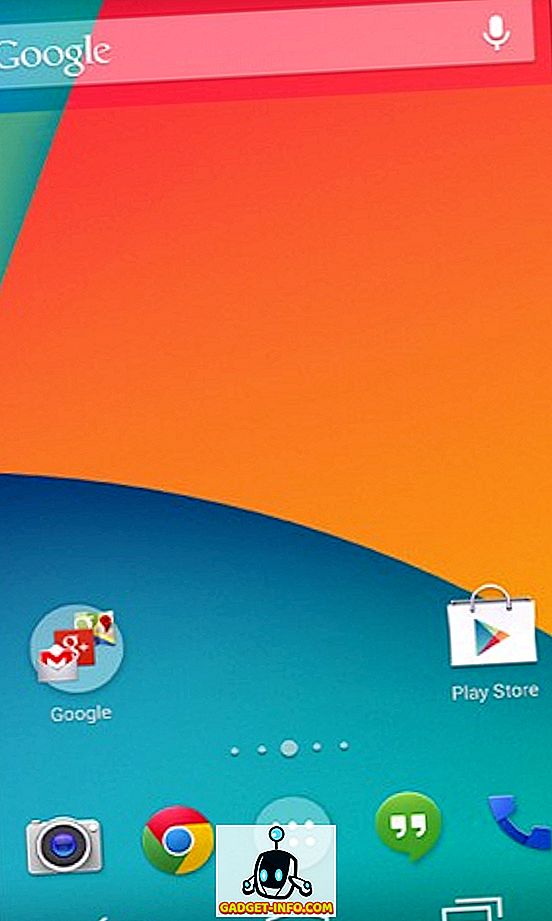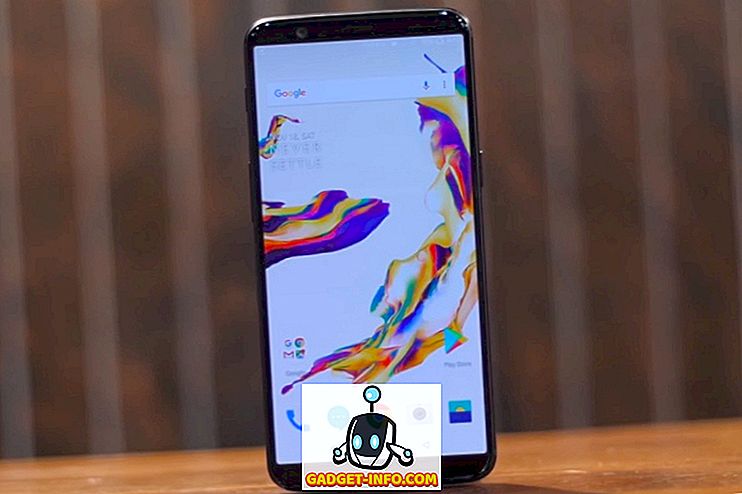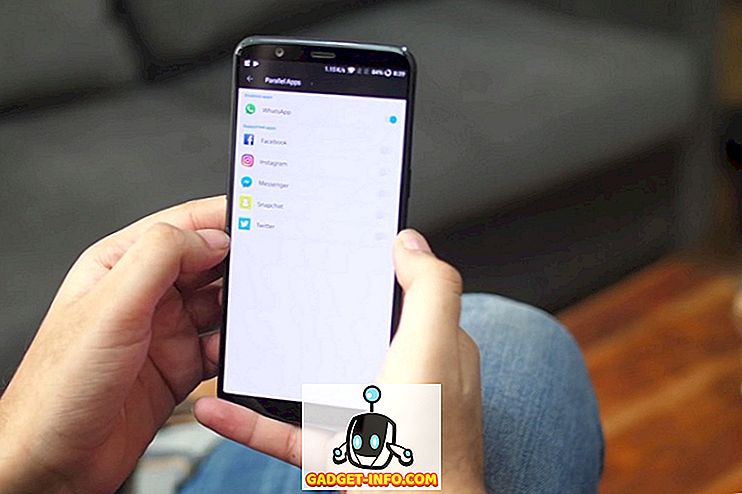Se você usa um Mac e possui um dispositivo Android, deve ter notado que não pode usá-lo da mesma forma que usou seu dispositivo Android com um PC com Windows. O macOS não suporta dispositivos Android na forma plug-and-play. Existe um aplicativo oficial do Google, destinado exatamente a esse propósito: transferência de arquivos do Android. No entanto, o aplicativo é um problema do que uma solução e, como tal, não recomendarei o uso. Então, se você quiser transferir arquivos entre o seu Mac e o seu telefone Android, veja as diferentes maneiras de fazer isso:
1. Handshaker
O Handshaker é um excelente aplicativo que permite conectar seu dispositivo Android ao seu Mac e transferir arquivos e fotos com facilidade através de um cabo USB. Você terá que instalar o Mac e os aplicativos Android antes de poder transferir arquivos entre os dois dispositivos. O aplicativo oferece uma ótima interface e as transferências de arquivos são bastante rápidas. Tentamos transferir um arquivo de vídeo de 1, 12 GB do nosso Mac para um dispositivo Android, e conseguimos velocidades que variam entre 8 e 8, 3 MBps.
Para configurar o aplicativo, você terá que seguir as etapas abaixo:
1. Instale o Handshaker no seu Mac. Inicie o aplicativo e conecte seu smartphone Android ao seu Mac com um cabo USB. O aplicativo para Android deve ser instalado no seu telefone. Se isso não acontecer, você pode instalá-lo a partir de um código QR no aplicativo do Mac.

2. Depois de instalar o aplicativo em seu dispositivo Android, basta reconectar seu dispositivo ao Mac e você poderá ver todos os seus arquivos e fotos no aplicativo Handshaker.

Agora, você pode copiar e colar arquivos facilmente entre o seu Mac e o seu dispositivo Android . O aplicativo tem uma boa interface e a transferência de arquivos é ótima. O aplicativo permite que você gerencie seus arquivos, fotos, músicas e muito mais.
Download para Mac (Grátis)
2. AirDroid
AirDroid é um aplicativo que permite transferir arquivos entre um dispositivo Android e um Mac. Além disso, o aplicativo também permite que você faça várias outras coisas, como verificar suas mensagens, fazer capturas de tela e muito mais. Você pode até mesmo habilitar o espelhamento de notificações, para que as notificações do seu telefone sejam espelhadas para o seu laptop em tempo real. O aplicativo também está disponível como um aplicativo Mac dedicado, mas você pode simplesmente usar o cliente Web AirDroid para gerenciar seu telefone.
Para transferir arquivos e dados usando o AirDroid, basta seguir os passos abaixo:
1. Instale o AirDroid no seu dispositivo Android. No seu Mac, acesse o Web client Airdroid . Em seguida, no seu dispositivo Android, inicie o aplicativo e toque no ícone do código QR .

2. Aponte seu dispositivo para o código QR exibido no Web client AirDroid. Depois que seu smartphone reconhecer o código QR, toque em " SIGN IN " no seu dispositivo Android.

3. No web client, agora você pode clicar em “Arquivos”, para acessar os arquivos armazenados no seu dispositivo Android.

O AirDroid também permite instalar APKs do seu computador no dispositivo Android, facilitando muito mais do que ter que transferir o APK e instalá-lo. O aplicativo vem com muito mais recursos, embora alguns deles estejam disponíveis apenas para usuários premium. No entanto, se você está apenas procurando por gerenciamento de arquivos, o AirDroid definitivamente pode ajudá-lo a fazer isso, e então alguns.
Download para Android e Mac (Grátis, os planos pagos começam em US $ 1, 99 / mês)
3. COMPARTILHAR
O Shareit é outro aplicativo que permite transferir arquivos entre seu Mac e seu dispositivo Android. O aplicativo funciona criando uma conexão direta WiFi entre os dispositivos que estão transferindo arquivos, para que você obtenha uma velocidade de transferência decente o suficiente. Você precisará instalar o aplicativo Shareit no seu Mac e no seu dispositivo Android. Depois de ter feito isso, basta seguir as etapas abaixo para transferir arquivos entre o Mac e o dispositivo Android:
1. Inicie o SHAREit no seu Mac e no seu dispositivo Android. Se você quiser enviar um arquivo do seu Mac para o seu dispositivo Android, toque em "Receber" no seu dispositivo Android.

2. Toque em “ Connect to PC “ e clique em “ Go “.

3. Em seguida, toque em “ Scan to Connect ” e aponte seu telefone para o código QR exibido pelo aplicativo SHAREit no seu Mac. Os dois dispositivos serão conectados automaticamente.

Agora, você pode simplesmente arrastar e soltar arquivos no aplicativo Mac e eles serão transferidos para o seu dispositivo Android. É muito fácil e funciona bem. No entanto, pessoalmente, não achei o Shareit tão confiável quanto o Handshaker ou o AirDroid.
Download para Android e Mac (Grátis)
4. FTP
FTP, ou File Transfer Protocol, é outra maneira que você pode usar para transferir arquivos entre o seu Mac e o seu dispositivo Android. Se você usa um gerenciador de arquivos como ES File Explorer no seu dispositivo Android, não precisa de mais nada. Você pode criar um servidor FTP no seu Mac e simplesmente conectá-lo a partir do seu dispositivo Android para transferir arquivos entre os dois dispositivos. Para fazer isso, basta seguir os passos abaixo:
1. No seu Mac, primeiro inicie o Terminal. Aqui, digite “ sudo -s launchctl load -w /System/Library/LaunchDaemons/ftp.plist “. Isto irá criar um servidor FTP no seu Mac.

2. No seu dispositivo Android, vá para o ES File Explorer. Aqui, toque no ícone do hambúrguer no canto superior esquerdo. Em " Rede ", toque em " FTP ".

3. Aqui, toque em " Novo " no canto superior direito, depois toque em " FTP ".

4. Preencha os detalhes do seu servidor FTP.
- Em Servidor, preencha o endereço IP do seu Mac. Para encontrar isto, simplesmente digite “ ifconfig | grep inet | grep 192 “

- Digite o nome de usuário e senha . Estas serão as mesmas credenciais de login do Mac.
5. Deixe o resto das entradas intocadas e toque em “ OK “.

Seu servidor será adicionado no ES File Explorer. Você pode tocar no servidor no ES File Explorer para explorar os arquivos no seu Mac, e você pode transferir arquivos e pastas entre o Mac e o seu dispositivo Android.

Transferir arquivos entre Mac e Android facilmente
Estes foram alguns dos melhores métodos que você pode usar para transferir arquivos entre o dispositivo Android e o Mac. Existem métodos sem fio e com fio que você pode usar. Embora os métodos sem fio sejam geralmente mais fáceis de gerenciar, as conexões com fio geralmente oferecem uma transferência de dados muito mais rápida (e mais confiável) entre os dispositivos. Então, quais métodos você usa para transferir arquivos entre Mac e Android? Você já tentou usar algum dos métodos que mencionamos neste artigo? Se você encontrar algum problema ao usar esses métodos, informe-nos na seção de comentários abaixo.